Bạn cảm thấy mình tốn quá nhiều thời gian loay hoay chỉnh sửa, thêm bớt các bộ lọc hay công thức để phân tích bảng dữ liệu của mình? UniTrain gợi ý cho bạn 3 phương pháp phân tích tích hợp sẵn của Excel tạo hiệu quả đáng kể cho công việc của bạn.
1. Hàm DSUM
Hàm này cho phép nhập điều kiện cho ô và cho ra kết quả mà không cần dùng chuột chọn nhiều thao tác.
Cú pháp hàm là =DSUM(database; field; criteria)
– Database: là cơ sở dữ liệu được tạo từ 1 phạm vi ô. Danh sách dữ liệu này sẽ chứa các dữ liệu là các trường, gồm trường để kiểm tra điều kiện và trường để tính tổng. Danh sách chứa hàng đầu tiên là tiêu đề cột.
– Field: chỉ rõ tên cột dùng để tỉnh tổng các số liệu. Có thể nhập tên tiêu đề cột trong dấu ngoặc kép, hoặc dùng 1 số thể hiện vị trí cột trong danh sách không dùng dấu ngoặc kép, hay tham chiếu tới tiêu đề cột muốn tính tổng.
– Criteria: là phạm vi ô chứa điều kiện muốn hàm DSUM kiểm tra.
Ví dụ: Tính tổng doanh thu mặt hàng bia trong năm 2017

Công thức là =DSUM(A1:E10;C1;G4:G5)
2. Dùng Data Table
Excel có thể kiểm tra bất kỳ số lượng kết hợp đầu vào nào và ghi lại kết quả đầu ra cho mỗi kết hợp.
Ví dụ: Tính lợi nhuận bán hàng dựa trên doanh thu và chi phí
1. Chuẩn bị thông tin dữ liệu cần dự đoán tự động doanh thu

2. Chọn vùng dữ liệu

3. Tab Data > What-If Analysis > Data Table

4. Chọn thông tin

5. Nhấn OK

3. Hàm FREQUENCY
Bằng cách xác định các “bins” sử dụng giới hạn, FREQUENCY cho biết có bao nhiêu giá trị rơi vào mỗi danh mục. Phân tích này giúp dễ dàng hình dung và cung cấp một bức tranh nhanh chóng về tập dữ liệu.
= FREQUENCY(data_array, bins_array)
– data_array: Mảng hay tham chiếu của một tập hợp các giá trị dùng để đếm số lần xuất hiện. Nếu data_array không có giá trị, FREQUENCY() trả về một mảng các trị zero (0).
– bins_array: Mảng hay tham chiếu chứa các khoảng giá trị làm mẫu, và các trị trong data_array sẽ được nhóm lại theo các trị mẫu này. Nếu bins_array không có giá trị, FREQUENCY() sẽ trả về số phần tử trong data_array.
Ví dụ:
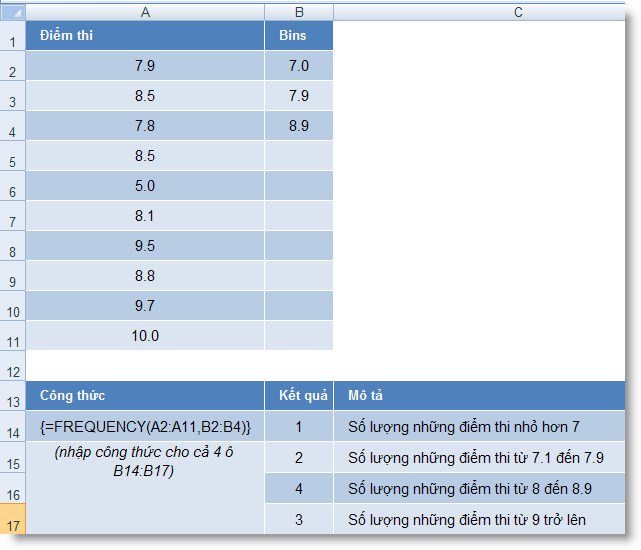
Trên đây là các phương pháp phân tích dữ liệu nhanh chóng và hiệu quả. Thực hành nhiều hơn để có thể thành thạo các phương pháp này nhé.
UniTrain lược dịch
Xem thêm
[Excel tips] Cách sử dụng hàm NOW – trả về ngày và giờ hiện tại





